Annuncio pubblicitario
È difficile ottenere le cose giuste la prima volta. Lo stesso vale per Mavericks OS X Mavericks è gratuito: ecco come ottenerlo e perché lo desideriQuesta volta Apple si è davvero superata. Le parole "software vende hardware" non sono mai state più vere, e ora che OS X Mavericks è gratuito per tutti, non è ora che ti trovi a bordo? Leggi di più , l'ultima iterazione di Mac OS X. Il nuovo sistema operativo aggiunge una serie di nuove caratteristiche Segreti di OS X Mavericks: cosa devi davvero sapereProbabilmente già conosci le principali funzionalità dell'ultimo aggiornamento gratuito per Mac OS X. Ecco quelli nascosti. Leggi di più , tutto per il prezzo molto economico di niente di niente. Purtroppo, come molti nuovi software, ha anche le sue stranezze. Se il sistema operativo fa un lavoro encomiabile per la maggior parte delle persone, agisce in modo alterato per gli altri, con alcune applicazioni che funzionano in modo diverso dal previsto o per niente.
A quel punto puoi incrociare le dita e attendere un aggiornamento, oppure puoi prendere in mano la situazione. Non tutti i problemi possono essere risolti da soli, ma molti hanno soluzioni molto semplici.
1. Scarica Mavericks Rimanere bloccato
Nello spirito del pessimismo, "Prima ancora di iniziare" è un grande momento per le cose che vanno male. Per alcune persone, i problemi iniziano prima ancora che siano in grado di installare l'aggiornamento di Mac OS X. Il download di Mavericks si bloccherà semplicemente. Potrebbero essere necessari alcuni minuti (o ore, a seconda della tua attenzione) per diagnosticare questo stato di non download, ma per fortuna è piuttosto facile da risolvere.
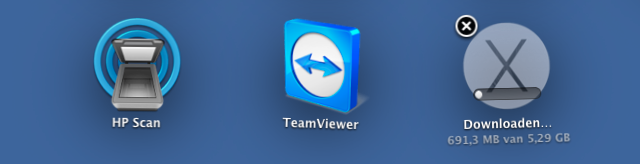
Come con altre installazioni di App Store, Mac OS X mostra il download (non) in corso Trampolino di lancio, il lanciatore di app per iPhone. Se non hai tenuto Launchpad nel Dock, lo troverai anche nella cartella Applicazioni.
Se il download di Mavericks è in pausa, fai clic sull'icona per far scorrere nuovamente i succhi. Se ciò non risolve il problema, fai clic e tieni premuta l'icona con il mouse. Dopo alcuni secondi, le icone iniziano a vibrare e il download di Mavericks mostra un po ' (X) Oltre a questo. Fare clic qui per chiudere il download e ricominciare il processo di aggiornamento dall'App Store.
2. Problemi con la nuova app di posta
Se preferisci Mail come client di posta elettronica desktop, potresti aver notato alcune discrepanze. Purtroppo, i problemi con l'app Mail in Mac OS X sono numerosi. Ci sono due problemi che sono abbastanza semplici da risolvere, quindi è su questo che ci concentreremo.
2.1 Problemi di archiviazione di Gmail
Tutte le mail è l'etichetta in Gmail che è riservata a tutte le tue email. È diverso dalla posta in arrivo in quanto i messaggi archiviati vengono spostati dalla posta in arrivo, ma rimangono visibili sotto l'etichetta Tutti i messaggi. Se sposti i messaggi dalla posta in arrivo in Mail, ma continuano a fare il backup, devi abilitare l'etichetta Tutti i messaggi in Gmail.
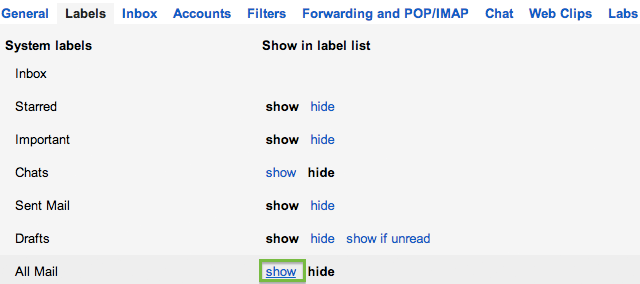
Apri il tuo browser e accedi al tuo account Gmail. Fai clic sull'ingranaggio in alto a destra nella pagina e seleziona impostazioni. Nel etichette scheda, sotto Etichette di sistema, trova Tutti i messaggi e premi spettacolo.
2.2 Password iCouds scivolose
Se usi il tuo account email iCloud, è possibile che Mail abbia difficoltà a ricordare la password dopo l'aggiornamento a Mavericks. Non importa quante volte lo inserisci, Mail sembra incapace di trattenere le tue password iClouds scivolose. Un problema così frustrante, è una buona cosa che la soluzione sia molto semplice.
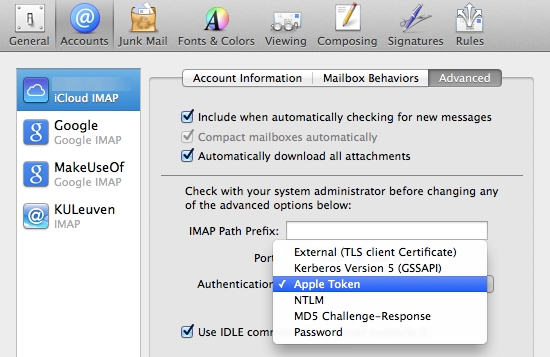
Vai a Posta> Preferenze> Account> Avanzate e seleziona Token di mele dal menu a discesa dell'autenticazione. Chiudi la finestra delle impostazioni e i problemi con la password di iCloud dovrebbero appartenere al passato.
2.3 Altri problemi con la posta
Come detto sopra, questo non è l'unico problema con Mail. In effetti lo è crivellato con strane stranezze e coerenze. Messaggi fantasma non letti, problemi con i messaggi in entrata e in uscita, eliminazione di messaggi e così via. Non esiste una soluzione semplice per la maggior parte di questi problemi. Tuttavia, Apple è lavorando su un aggiornamento per risolvere i vari problemi di Mail. Al momento, l'aggiornamento (Mail 7.0 build 1822) è disponibile per i tester e i dipendenti Apple.
3. Le app "Dispositivi di assistenza" smettono di funzionare
Alcune applicazioni su Mac OS X, in particolare quelle che influenzano direttamente il tuo computer, si basano su Dispositivi di assistenza framework per controllare il tuo computer. Nelle versioni precedenti di Mac OS X, era sufficiente abilitare i dispositivi di assistenza nel suo insieme, una volta. Con Mavericks, le singole applicazioni devono essere cancellate. Di conseguenza, alcune applicazioni potrebbero aver smesso di funzionare correttamente dopo il passaggio a Mavericks.

Vai a Preferenze di Sistema> Sicurezza e privacy> Privacy> Accessibilità. Troverai un elenco di applicazioni a cui è possibile ottenere l'autorizzazione per controllare il tuo computer. Controlla applicazioni come Moom Gestisci il tuo Mac Windows in modo efficiente con MoomUna delle cose più goffe da fare su Mac OS X è la gestione di Windows. Di solito non guardo indietro ai miei anni di Windows con nostalgia, ma la gestione delle finestre è stata integrata molto meno sciatta su ... Leggi di più (consentendogli di ridimensionare automaticamente Windows) o TextExpander (consentendogli di inserire automaticamente frammenti di testo) per farli funzionare di nuovo in Mavericks.
4. I file dei film non vengono visualizzati in anteprima
Alcuni file di film che mostravano rapidamente le anteprime in una rapida occhiata nelle precedenti versioni di Mac OS X, hanno smesso di farlo in Mavericks. Questo perché Mavericks è molto specifico su quali codec piacciono o meno. In generale, le anteprime funzionano bene per i video h.264 e MPEG-4, ma non così bene per altri tipi di video.
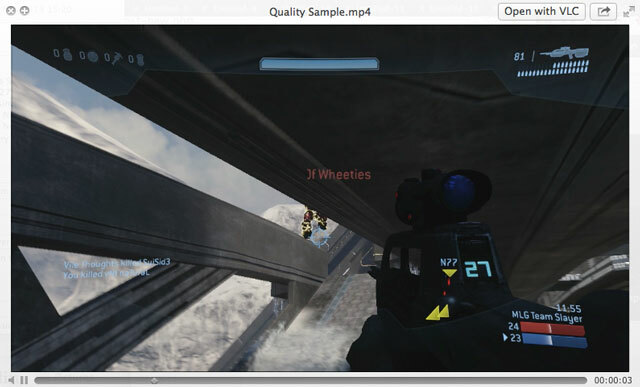
Per ora, se ti affidi fortemente alle anteprime e alla rapida occhiata, l'opzione migliore è convertire il video in un formato compatibile. Guarda l'elenco di MakeUseOf di migliori applicazioni Mac Le migliori app per Mac da installare sul tuo MacBook o iMacCerchi le migliori app per il tuo MacBook o iMac? Ecco il nostro elenco completo delle migliori app per macOS. Leggi di più per trovare un buon strumento di conversione. Spero che qualcuno scriva un plug-in di anteprima prima di troppo tempo, però.
5. Interruzioni a scorrimento
Per alcune persone, lo scorrimento ha semplicemente smesso di funzionare in alcune applicazioni. Google Chrome sembra essere particolarmente afflitto. A meno che tu non sia soddisfatto della lettura del dieci percento di ogni storia, la navigazione senza scorrimento è un grande no-go.
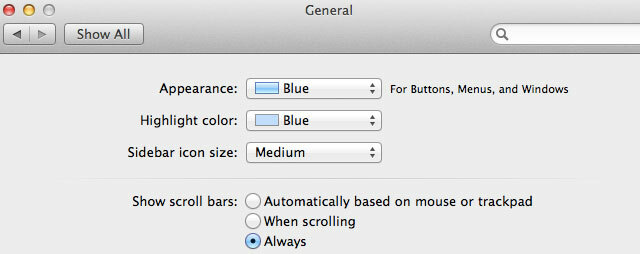
Nelle versioni più recenti di Mac OS X, le barre di scorrimento scompaiono quando non si esegue lo scorrimento attivo. Ironia della sorte, il problema scompare quando si forza la ricomparsa di queste barre di scorrimento instabili. Vai a Preferenze di Sistema> Generale e seleziona "Mostra barre di scorrimento:" Sempre.
Come è stata la transizione a Mavericks per te, personalmente? Qualche grosso problema? Fateci sapere nei commenti!
Sono uno scrittore e studente di informatica dal Belgio. Puoi sempre farmi un favore con una buona idea per l'articolo, una raccomandazione per un libro o un'idea per una ricetta.